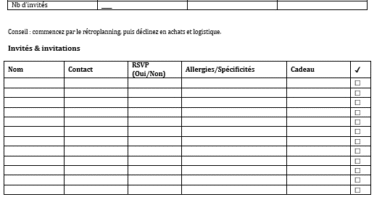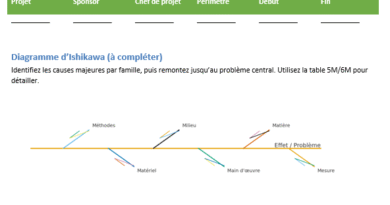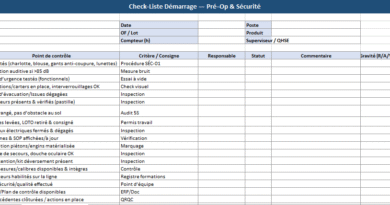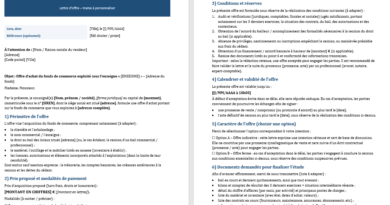Gestion Excel Automatisée des Comptes Comptables Achat et Vente : Fichier Téléchargeable
Recommandés
Télécharger un fichier Excel automatisé Comptabilité Achat et Vente 👇
La gestion comptable est un des piliers de toute entreprise, et une tenue rigoureuse des comptes permet de maintenir une vue d’ensemble sur la santé financière. Le plan comptable est l’outil central qui permet de catégoriser et de suivre l’ensemble des mouvements financiers de l’entreprise, depuis les immobilisations jusqu’aux flux de trésorerie. Dans cet article, nous allons explorer comment automatiser la gestion des comptes comptables Achat et Vente à l’aide d’un fichier Excel spécialement conçu pour calculer les soldes et visualiser les données à travers des indicateurs clairs et intuitifs.
1. Pourquoi automatiser la gestion comptable avec Excel ?
Excel est l’un des outils les plus populaires dans le monde professionnel, notamment dans les domaines de la comptabilité et de la finance. Il permet de structurer les données, de réaliser des calculs automatiques et de visualiser rapidement les informations critiques. Cependant, une simple liste de comptes comptables Achat et Vente et de transactions peut devenir difficile à gérer avec le temps, surtout si les mises à jour sont manuelles. C’est pourquoi l’automatisation des calculs et l’intégration de fonctionnalités visuelles (couleurs, alertes) apportent une réelle valeur ajoutée.
Les objectifs d’un fichier comptable automatisé sont :
- Centralisation des comptes et écritures comptables : Toutes les informations sont regroupées dans un seul document, facilitant l’accès et la gestion.
- Automatisation des calculs : Les soldes sont mis à jour automatiquement selon les transactions enregistrées dans un journal des écritures.
- Mise en évidence des anomalies : Grâce aux couleurs, il devient facile d’identifier les comptes avec des soldes négatifs ou des problèmes de trésorerie.
2. Structure du fichier Excel
a) Balance Comptable
Le fichier Excel comporte une première feuille dédiée au balance comptable. Cette feuille inclut :
- Numéro de compte : Chaque compte est identifié par un numéro unique (par exemple, le compte 101 pour le capital social).
- Intitulé du compte : Le nom du compte, tel que « Capital social » ou « Fournisseurs ».
- Solde initial : Le solde de départ pour chaque compte.
- Débits et Crédits : Calculés automatiquement en fonction des transactions saisies dans le journal des écritures.
- Solde final : Le solde final est automatiquement calculé par Excel en fonction des débits, crédits, et du solde initial.
La Balance Comptable dans la Pratique : Modèle Téléchargeable
b) Journal des Écritures Comptables
La deuxième feuille du fichier sert à enregistrer toutes les transactions. Chaque ligne représente une écriture comptable avec les colonnes suivantes :
- Date : La date de l’opération.
- Numéro de compte : Le compte concerné par l’opération (référence au plan comptable).
- Débit et Crédit : Montant de la transaction dans l’une ou l’autre colonne selon la nature de l’opération.
- Description : Un commentaire ou une explication pour clarifier l’opération effectuée.
Écritures Comptables dans la Pratique
3. Calcul des Soldes Automatisé
Le véritable intérêt de ce fichier réside dans l’automatisation des calculs. Chaque compte comptable est relié dynamiquement au journal des écritures. Par conséquent, à chaque nouvelle opération inscrite dans le journal, les débits, crédits et soldes finaux des comptes se mettent à jour instantanément.
La formule utilisée pour calculer le solde est simple :
Solde final = Solde initial + Total des débits - Total des créditsExcel utilise les fonctions SUMIF pour filtrer les transactions par numéro de compte et les additionner dans les colonnes Débits et Crédits respectivement.
4. Mise en Évidence des Anomalies avec des Couleurs
Afin de rendre le fichier plus interactif et de faciliter l’interprétation des données, des couleurs sont appliquées automatiquement :
- Les soldes négatifs sont surlignés en rouge, permettant de repérer rapidement les comptes en difficulté.
- Les soldes positifs sont colorés en vert, symbolisant une bonne santé financière.
Cette mise en forme conditionnelle aide les gestionnaires à se concentrer sur les comptes nécessitant une action immédiate.
5. Avantages de l’Automatisation Comptable
Voici les principaux avantages de l’utilisation de ce fichier Excel automatisé :
- Gain de temps : Les calculs manuels sont supprimés. L’utilisateur peut se concentrer sur l’analyse des résultats plutôt que sur la collecte et le traitement des données.
- Fiabilité : Moins d’erreurs humaines dans les calculs. Les formules d’Excel garantissent l’exactitude des résultats.
- Suivi en temps réel : Dès qu’une nouvelle écriture est ajoutée, les soldes sont mis à jour, offrant une vue instantanée sur la situation financière.
- Visualisation claire : Grâce aux couleurs et à la mise en forme conditionnelle, il est facile de repérer les anomalies ou les tendances à surveiller.
👉 L’automatisation comptable Achat et Vente dans Excel est une solution puissante pour les entreprises, petites ou grandes, cherchant à améliorer leur gestion financière sans investir dans des logiciels complexes et coûteux. Le fichier Excel généré dans cet article est un exemple pratique de la façon dont des outils simples peuvent être utilisés pour automatiser des tâches comptables cruciales, telles que le calcul des soldes ou l’identification des comptes problématiques.


1. Personnalisation de la Balance Comptable
- Ajouter ou modifier des comptes spécifiques : Par exemple, ajouter des comptes spécifiques à votre activité (comptes clients, comptes fournisseurs précis, etc.).
- Adapter les soldes initiaux : Ajuster les soldes de départ pour refléter votre situation réelle.
2. Améliorations Visuelles
- Thème de couleurs personnalisé : Modifier les couleurs pour correspondre à votre charte graphique ou préférences.
- Tableau de bord : Ajouter une feuille de tableau de bord visuel pour afficher des graphiques récapitulatifs (ventilation des comptes, solde global, etc.).
3. Automatisation Avancée
- Ajout de macros VBA pour automatiser certaines tâches répétitives comme la génération de rapports mensuels, l’alerte des soldes négatifs par pop-up, ou l’importation de nouvelles transactions à partir de fichiers CSV.
- Ajout d’un formulaire de saisie : Créer un formulaire simplifié pour entrer les écritures comptables, évitant ainsi la saisie manuelle dans le journal.
4. Analyses supplémentaires
- Calcul des marges et ratios financiers : Automatiser le calcul des marges brutes, nettes, et autres ratios financiers basés sur les comptes de produits et charges.
- Ajout de filtres dynamiques : Ajouter des segments pour filtrer les données par période, par type de compte, etc.
Importer des Données en Masse
1. Importation depuis un fichier CSV ou Excel
- Si vous avez des données déjà présentes dans un fichier CSV ou Excel, je peux les importer directement dans la feuille du journal des écritures, du plan comptable, ou toute autre partie du fichier.
2. Saisie de données par lot
- Si vous avez une grande quantité d’écritures comptables à entrer (par exemple, des transactions sur une longue période), je peux ajouter ces données en masse et calculer automatiquement les soldes.
3. Automatisation de l’importation
- Si vous prévoyez d’importer régulièrement des fichiers de données (comme des rapports de banque, factures clients, etc.), je peux configurer un processus d’importation automatisé qui intégrerait ces nouvelles données de manière efficace.
Si vous avez des fichiers contenant des données à importer, vous pouvez me les fournir, et je les ajouterai au fichier Excel existant. Vous pouvez aussi m’indiquer un format spécifique pour l’importation si besoin.